Slet nemt alt indhold og indstillinger på iPhone, iPad eller iPod fuldstændigt og permanent.
- Ryd iPhone-uønskede filer
- Ryd iPad-cache
- Ryd iPhone Safari-cookies
- Ryd iPhone Cache
- Ryd iPad-hukommelse
- Ryd iPhone Safari-historie
- Slet iPhone-kontakter
- Slet iCloud Backup
- Slet iPhone-e-mails
- Slet iPhone WeChat
- Slet iPhone WhatsApp
- Slet iPhone-meddelelser
- Slet iPhone-fotos
- Slet iPhone-afspilningsliste
- Slet iPhone-begrænsninger-adgangskode
Sådan skjuler du apps på iPhone ved hjælp af problemfri teknikker
 Opdateret af Lisa Ou / 14. august 2023 16:30
Opdateret af Lisa Ou / 14. august 2023 16:30Hej! Kan jeg skjule min app på iPhone uden at slette den? Hvis ja, hvordan skal jeg gøre det?
Ja du kan. Indholdet på din iPhone er en del af dit personlige liv. De apps, du installerer, billeder, du tager, filer, du downloader og mere er private, og du er måske ikke tryg ved at vise dem til andre. Derfor er det forståeligt, hvis du ønsker at skjule apps, når nogen invaderer din iPhone. Og samtidig ville du ikke have lyst fjerne dem fra din enhed. Desuden vil du måske også skjule dem, hvis nogle mennesker bruger de apps, du betaler for, uden tilladelse. For eksempel bruger nogen alle dine internetdata, når de gennemser apps på sociale medier, hvilket giver dig lyst til at lære, hvordan du skjuler dine apps på iPhone.
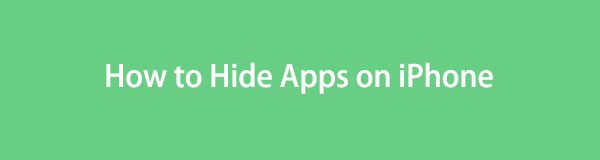
Uanset situationen vil denne artikel bringe dig problemfri teknikker til at skjule apps på din iPhone. Officielle og andre effektive metoder blev testet fra forskellige platforme, og de afprøvede er anført nedenfor. Efter at have læst dette indlæg kan du således forhindre folk i at se dine private apps. Kontroller og udfør de detaljerede instruktioner nedenfor korrekt for at begynde at skjule dine iPhone-applikationer.

Guide liste
FoneLab iPhone Cleaner er den bedste iOS-datarenser, som nemt kan slette alt indhold og indstillinger eller specifikke data på iPhone, iPad eller iPod Touch.
- Rengør uønskede data fra iPhone, iPad eller iPod touch.
- Slet data hurtigt med engangs overskrivning, hvilket kan spare tid for mange datafiler.
- Det er sikkert og nemt at bruge.
Del 1. Sådan skjuler du apps på iPhone fra startskærmen
At skjule en app fra din iPhone-startskærm er den mest grundlæggende teknik, du kan udføre. Du skal kun trykke på et par ting uden at forlade startskærmen, og din app vil blive skjult med succes. Denne metode skjuler apps individuelt, så hvis du har flere at skjule, så se venligst følgende del.
Overhold de krævende retningslinjer nedenfor for at mestre, hvordan du skjuler apps på iPhones startskærm:
Trin 1Lås din iPhone op, og gennemse dens startskærm for at finde den applikation, du vil skjule. Når det er fundet, skal du trykke længe på dets ikon, indtil mulighederne vises på skærmen.
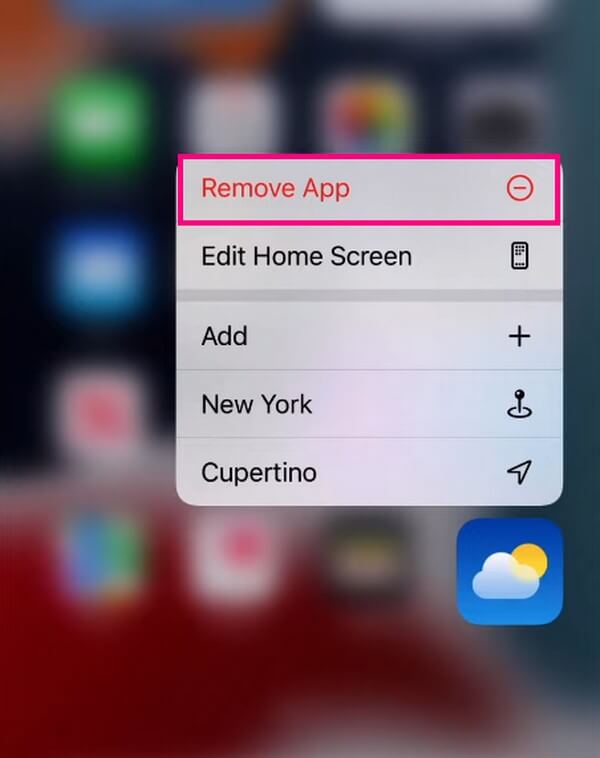
Trin 2Tryk på Fjern app fra menulisten, og vælg derefter Fjern fra startskærm i den viste dialogboks for at skjule appen fra din iPhone-startskærm.
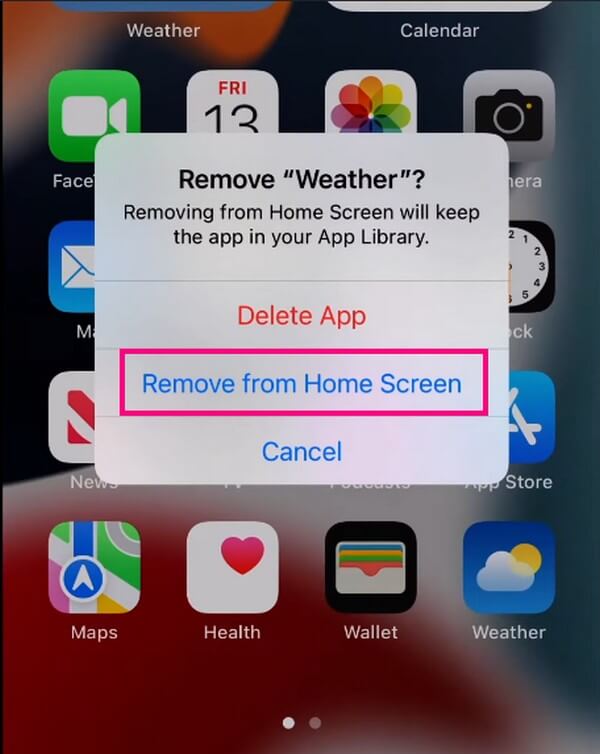
FoneLab iPhone Cleaner er den bedste iOS-datarenser, som nemt kan slette alt indhold og indstillinger eller specifikke data på iPhone, iPad eller iPod Touch.
- Rengør uønskede data fra iPhone, iPad eller iPod touch.
- Slet data hurtigt med engangs overskrivning, hvilket kan spare tid for mange datafiler.
- Det er sikkert og nemt at bruge.
Del 2. Sådan skjuler du apps på iPhone ved at skjule en hel app-side
I mellemtiden, hvis du har flere filer at skjule, og de er samlet på en af dine startsider, kan du skjule dem på én gang ved at zoome ud på siderne. Eller du kan også trykke længe på de apps, du ønsker at skjule, og flytte dem til en af dine app-sider. Fjern derefter hele siden, der indeholder de apps, du har samlet.
Overhold de ubesværede anvisninger nedenunder for at bestemme, hvordan du skjuler apps på iPhone-skærmen ved at skjule en hel app-side:
Trin 1Tryk længe på en tom plads på din startskærm, indtil apps rykker og et minus (-) tegnet vises øverst til venstre i hver app. Tryk derefter på prikker nederst for at zoome ud på siderne.
Trin 2Når siderne vises på skærmen, skal du fjerne markeringen fra kontrollere ikonet under den side, du ønsker at skjule. Efter det, hit Udført øverst til højre for at skjule den app-side, du fjernede markeringen fra på startskærmen.
Del 3. Sådan skjuler du apps på iPhone fra søgning
Selvom du har skjult apps fra din startskærm, kan andre stadig finde dem gennem søgning. Derfor ville det være bedst at overveje at skjule dem fra at blive vist ved søgninger. Og det vil være muligt ved at bruge denne metode på Indstillinger.
Følg de brugerorienterede trin nedenfor for at lære, hvordan du skjuler apps på iPhone fra søgning:
Trin 1Hit the gear ikonet på din iPhone for at åbne Indstillinger. Rul derefter ned til Siri & Søg fanen for at se flere muligheder. Dine iPhone-apps vil blive vist på skærmen. Find og tryk på den, du ønsker at skjule.x
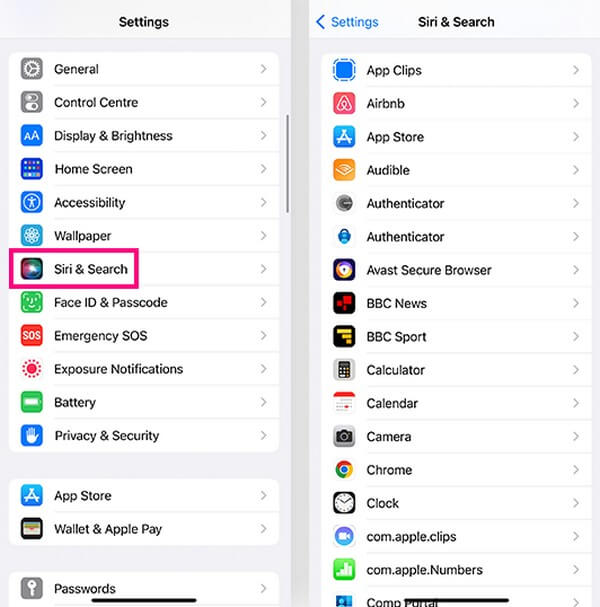
Trin 2Når fanerne for din valgte app vises, se Vis app i søgning mulighed under sektionen Mens du søger. Skift skyderen til højre for fanen for at slå den fra. Appen vises ikke længere, når du søger efter den.
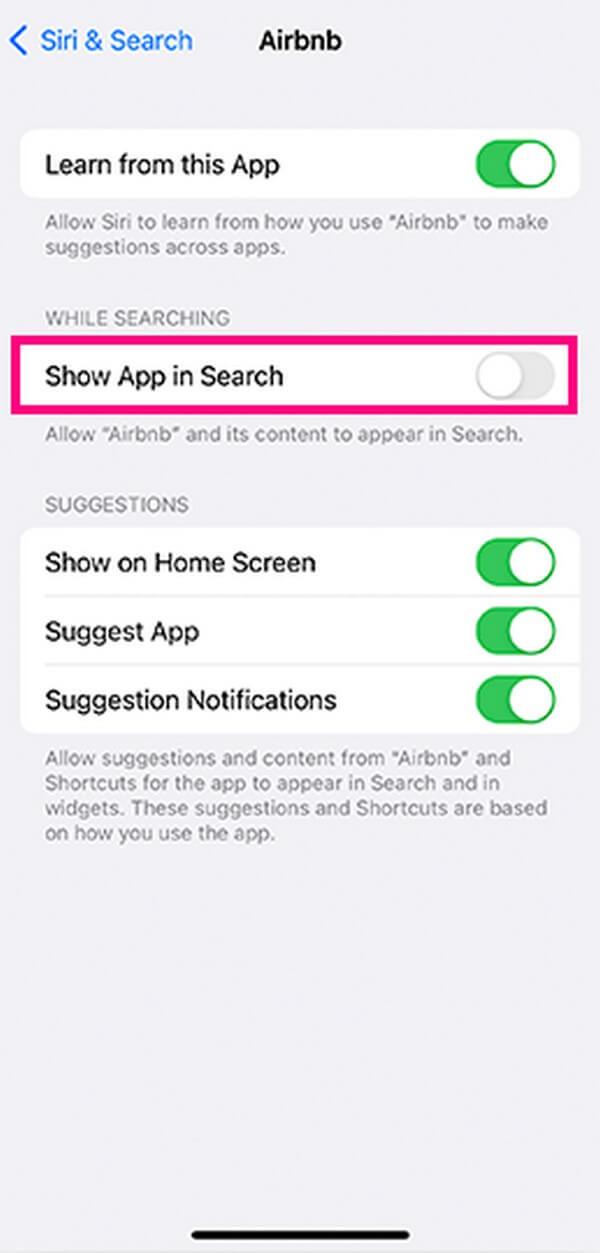
Del 4. Fjern iPhone App med FoneLab iPhone Cleaner
På den anden side, hvis du ønsker at fjerne apps helt fra din iPhone, prøv et professionelt værktøj som FoneLab iPhone Cleaner. Skjulning af apps fjerner ikke deres data og vil ikke også fjerne dem fra din apps liste. Så hvis du ønsker at sikre, at nogen ikke finder dem, især hvis du ikke længere bruger apps, kan dette program hjælpe dig med at fjerne dem uden spor.
FoneLab iPhone Cleaner er den bedste iOS-datarenser, som nemt kan slette alt indhold og indstillinger eller specifikke data på iPhone, iPad eller iPod Touch.
- Rengør uønskede data fra iPhone, iPad eller iPod touch.
- Slet data hurtigt med engangs overskrivning, hvilket kan spare tid for mange datafiler.
- Det er sikkert og nemt at bruge.
Tag fat i den problemfrie vejledning nedenunder som et eksempel på at afinstallere apps helt fra en iPhone med FoneLab iPhone Cleaner:
Trin 1Få FoneLab iPhone Cleaner-programfilen ved hjælp af Gratis download fanen på sin officielle webside. Det er lige meget hvilket operativsystem din computer kører, da programmet tilbyder både Windows- og macOS-versioner. Og når downloadfilen er færdig, skal du åbne den og starte installationen. Du skal også tillade tilladelserne, når du bliver bedt om det, så programmet kan køre på din computer.
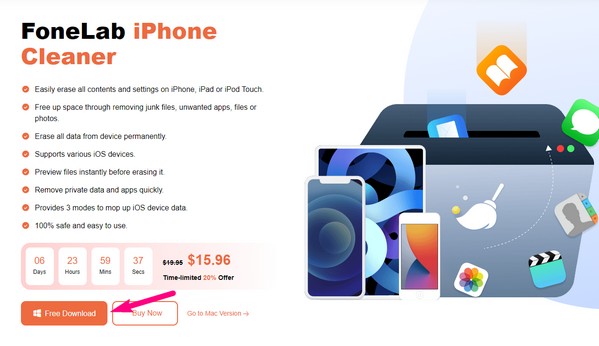
Trin 2Brug et USB-kabel til at forbinde din iPhone til computeren for at programmet kan genkende din enhed. Bagefter, hit Hurtig scanning, og værktøjet vil automatisk gennemse indholdet på din iPhone, inklusive apps. Når FoneLab iPhone Cleaner er færdig med at scanne, skal du klikke på Free Up Space mulighed i venstre rude af grænsefladen for at afsløre flere muligheder.
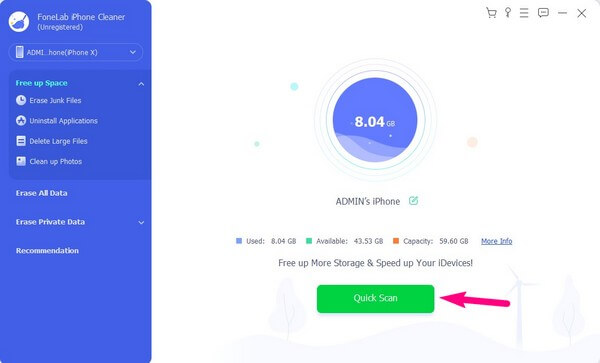
Trin 3Type Afinstaller applikationer fra de viste muligheder. De apps, der er installeret på din iPhone, vil blive vist i grænsefladens højre sektion. Derfra skal du finde den app, du gerne vil fjerne, og derefter trykke på Afinstaller for at fjerne det fra enheden.
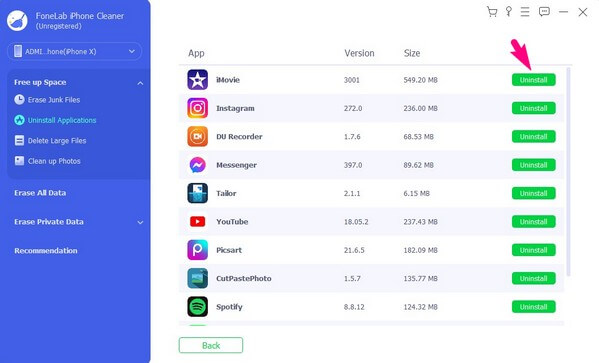
Trin 4Når du er færdig, skal du frakoble din enhed fra computeren og tjekke apps på din iPhone. Den app, du fjernede, kan ikke længere ses på din appliste, og du kan stole på, at ingen ved, at du har haft den på enheden før.
Del 5. Ofte stillede spørgsmål om, hvordan man skjuler apps på iPhone
1. Hvordan finder jeg de skjulte app-sider på min iPhone-startskærm?
At finde de skjulte app-sider på din iPhone har næsten de samme trin som at skjule dem. Tryk længe på et mellemrum på din startskærm, og når apps vipper, skal du trykke på prikikonet nederst. Derefter vil du finde de skjulte app-sider på skærmen. Du kan returnere dem på startskærmen ved at trykke på kontrollere ikonet under siden.
2. Hvordan kan du finde skjulte apps på din iPhone?
Du finder de skjulte apps på din iPhone ved at rulle din startskærm til højre indtil sidste side. Når du når til App-bibliotek, rul ned for at finde den app, du har skjult fra din iPhone-startskærm.
Der har du effektive strategier til, hvordan du skjuler apps på iPhone på startskærmen, søgningen eller hele siden. For flere enhedsløsninger som disse, udforsk FoneLab iPhone Cleaner websted eller slip dine bekymringer i kommentarfeltet nedenfor. Vi vil gøre vores bedste for at gøre metoderne nemmere for dig.
FoneLab iPhone Cleaner er den bedste iOS-datarenser, som nemt kan slette alt indhold og indstillinger eller specifikke data på iPhone, iPad eller iPod Touch.
- Rengør uønskede data fra iPhone, iPad eller iPod touch.
- Slet data hurtigt med engangs overskrivning, hvilket kan spare tid for mange datafiler.
- Det er sikkert og nemt at bruge.
